Cómo arreglar iPhone atascado en modo de recuperación

Por lo general, el modo de recuperación es un modo en el que suiPhone no es detectado por iTunes. El modo de recuperación ayuda a los usuarios de iPhone a resolver numerosos problemas, desde el simple funcionamiento erróneo y anormal de la aplicación hasta problemas complejos de software. Pero, sin embargo, hay momentos en que te quedas atascado en el modo de recuperación. Lo único que lo sacó de muchos problemas, ¡ahora es el problema mismo! Debes estar preguntándote cómo arreglar un iPhone atascado en modo de recuperación? Bueno, en el siguiente artículo, se proporcionan todas las soluciones posibles junto con una guía paso a paso para resolver el problema del iPhone atascado al conectarse a la pantalla de iTunes.
- Parte 1: Razones por las que iPhone está atascado en modo de recuperación
- Parte 2: Cómo arreglar iPhone atascado en modo de recuperación
Parte 1: Razones por las que iPhone está atascado en modo de recuperación
Existen muchas razones para bloquear su iPhoneen modo de recuperación. Y la más común es: iPhone con jailbreak incorrectamente. Las personas que no tienen experiencia en iPhone con jailbreak suelen terminar con este problema.
Además de jailbreak, restauración, error de iTunes,reemplazo de la batería, actualización de iOS, degradación de iOS, operaciones defectuosas, daños por agua, etc., por otras razones por las cuales su iPhone puede atascarse en el modo de recuperación. Todos estos factores de alguna manera pueden obstaculizar la funcionalidad de su iPhone y atascarse en el modo de recuperación.
Parte 2: Cómo arreglar iPhone atascado en modo de recuperación
Ahora que conocemos todas las posibles razones por las que lidias con un problema con el iPhone atascado en el logotipo de iTunes, déjanos discutir las posibles soluciones.
Método 1: Forzar reinicio de iPhone
Muchas veces, el reinicio forzado elimina los problemas de su iPhone. Siga los pasos a continuación para forzar el reinicio de su iPhone.
Si tienes iPhone 8 o X: Presione y suelte rápidamente el botón para subir el volumen. A continuación, siga lo mismo con el botón para bajar el volumen. Ahora presiona y mantén presionado el botón lateral hasta que la pantalla de tu iPhone se apague y se vuelva a encender. Suelta el botón tan pronto como veas el logotipo de Apple.

Si tienes iPhone 7 o 7 Plus: Simultáneamente, mantenga presionado el botón de bloqueo / encendido y el botón para bajar el volumen. Suelte ambos botones cuando aparezca el logotipo de Apple en la pantalla.
Si tienes iPhone 6 / 6s, SE o anterior: Al mismo tiempo, presione el botón de encendido y el botón de inicio. Mantenga presionados los botones hasta que vea el logotipo de Apple. Ahora suelta los botones y espera a que finalice el proceso de reinicio.
Método 2: Use Free ReiBoot para salir del modo de recuperación
¿Tu iPhone está atascado en el logo de iTunes y no "trestaurar después de reiniciar por la fuerza, necesita una solución firme y que es ReiBoot de software de recuperación de iPhone gratis para salir del modo de recuperación. También podemos restaurar su iPhone a través de iTunes para salir del modo de recuperación. Lamento decirlo, pero perderá todos sus datos después de la restauración. Por otro lado, Tenorshare ReiBoot le brinda una manera simple y mejor no solo de salir del modo de recuperación, sino también de salir sin pérdida de datos.
Paso 1: Si ya está instalado, conecte su iPhone y PC. De lo contrario, descargue e instale el software en su PC y luego conecte su iPhone y PC.
Paso 2: Una vez que el dispositivo está conectado a la PC, la herramienta reconocerá su iPhone. También la opción Salir del modo de recuperación está resaltada para usted.

Paso 3: Haga clic en la opción Salir del modo de recuperación. Tenga paciencia hasta que se complete el proceso.
Etapa 4: El paso 3 reiniciará tu iPhone. ¡Felicidades! Su dispositivo se restaura y funciona nuevamente, eso también sin pérdida de datos.

Método 3: Restaurar iPhone desde iTunes
Otro método para salir del modo de recuperación es restaurartu iPhone desde iTunes. Sin embargo, el uso de iTunes para recuperar el iPhone atascado en el modo de recuperación da como resultado una pérdida completa de datos. Siga los pasos a continuación para resolver el problema del iPhone atascado al conectarse a la pantalla de iTunes.
Paso 1: Conecta tu PC y iPhone. iTunes reconocerá automáticamente tu iPhone. Si no es así, abre iTunes.
Paso 2: Verá un mensaje emergente de iTunes que dice que su dispositivo se detecta en modo de recuperación y que solicita restaurarlo desde su copia de seguridad de iTunes.
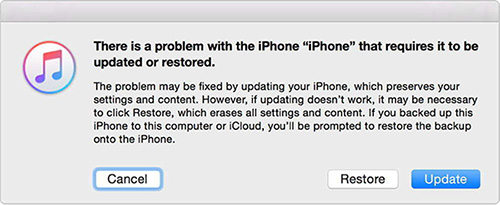
Cualquier información en el teléfono que no sea la de la copia de seguridad de iTunes se perderá y su iPhone se restaurará con éxito resolviendo su iPhone atascado en el problema del logotipo de iTunes connect.
Método 4: reparar iPhone de Apple Store
Si, sobre todo, las soluciones no consiguen suiPhone salga del modo de recuperación, debe tomar la ayuda de Apple. Existe la probabilidad de que, en lugar de cualquier problema de software, su iPhone esté lidiando con algún problema de hardware y, por lo tanto, las soluciones anteriores no le brinden éxito. Por lo tanto, debe comunicarse con Apple para obtener asistencia y averiguar cuál es exactamente el problema.
Resumen
El artículo anterior da un resumen de lo que esmodo de recuperación, razones por las que su iPhone se atasca en el modo de recuperación y todas las posibles soluciones para solucionar el problema del logotipo de iTunes atascado en el iPhone. Espero que una de las soluciones anteriores haya funcionado para usted y haya salido con éxito del modo de recuperación. Recomendamos encarecidamente Tenorshare ReiBoot para salir del modo de recuperación sin pérdida de datos. Comparta sus comentarios con nosotros comentando a continuación.









![[Resuelto] Cómo reparar el iPhone atascado en modo de recuperación después de la actualización de iOS 11](/images/ios-11/solved-how-to-fix-iphone-stuck-in-recovery-mode-after-ios-11-upgrade.jpg)